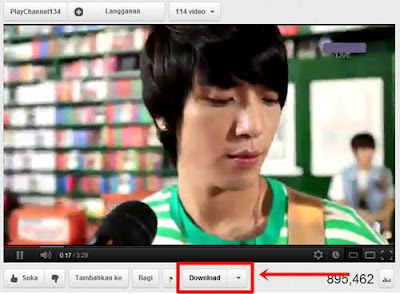REKAYASA PERANGKAT LUNAK
(SOFTWARE ENGINEERING)
- I. PENDAHULUAN
Rekayasa perangkat lunak telah berkembang sejak pertama kali
ddiciptakan pada tahun 1940-an hingga kini. Focus utama pengembangannya
adalah untuk mengembangkan praktek dan teknologi untuk meningkatkan
produktivitas para praktisi pengembang perangkat luank dan kualitas
aplikasi yang dapat digunakan oleh pemakai.
I.1 Sejarah Software Engineering
Istilah software engineering digunakan pertama kali pada akhir
1950-an dan awal 1960-an. Saat itu, masih terdapat perdebatan tajam
mengenai aspek engineering dari pengembangan perangkat lunak. Pada tahun
1968 dan 1969, komite sains NATO mensponsori dua konferensi tentang
rekayasa perangkat lunak, yang memberikan dampak kuat terhadap
pengembangan rekayasa perangkat lunak. Banyak yang menganggap dua
konferensi inilah yang menandai awal resmi profesi rekayasa perangkat
lunak.
Pada tahun 1960-an hingga 1980-an, banyak masalah yang ditemukan para
praktisi pengembangan perangkat lunak. Banyak project yang gagal,
hingga masa ini disebut sebagai krisis perangkat lunak. Kasus kegagalan
pengembangan perangkat lunak terjadi mulai dari project yang melebihi
anggaran, hingga kasusu yang mengakibatkan kerusakan fisik dan kematian.
Salah satu kasus yang terkenal antara lain meledaknya roket Ariane
akibat kegagalan perangkat lunak. Selama bertahun-tahun, para peneliti
memfokuskan usahanay untuk menemukan teknik jitu untuk memecahkan
masalah krisi perangkat lunak. Berbagai teknik, metode, alat, proses
diciptakan dan diklaim sebagai senjata pamungkas untuk memecahkan kasus
ini. Mulai dari pemrograman terstruktur, pemrograman berorientasi objek,
pernagkat pembantu pengembangan perangkat lunak (CASE tools), berbagai
standar, UML hingga metode formal diagung-agungkan sebagai senjaat
pamungkas untuk menghasilkan software yang benar, sesuai anggaran dan
tepat waktu. Pada tahun 1987, Fred Brooks menulis artikel No Silver
Bullet, yang berproposisi bahwa tidak ada satu teknologi atau praktek
yang sanggup mencapai 10 kali lipat perbaikan dalam produktivitas
pengembanan perngkat lunak dalam tempo 10 tahun.
Sebagian berpendapat, no silver bullet berarti profesi rekayasa
perangkat lunak dianggap telah gagal. Namun sebagian yang lain justru
beranggapan, hal ini menandakan bahwa bidang profesi rekayasa perangkat
lunak telah cukup matang, karena dalam bidang profesi lainnya pun, tidak
ada teknik pamungkas yang dapat digunakan dalam berbagai kondisi.
I.2 Pengertian Dasar
Istilah Reakayasa Perangkat Lunak (RPL) secara umum disepakati
sebagai terjemahan dari istilah Software engineering. Istilah Software
Engineering mulai dipopulerkan pada tahun 1968 pada software engineering
Conference yang diselenggarakan oleh NATO. Sebagian orang mengartikan
RPL hanya sebatas pada bagaimana membuat program komputer. Padahal ada
perbedaan yang mendasar antara perangkat lunak (software) dan program
komputer.
Perangkat lunak adalah seluruh perintah yang digunakan untuk
memproses informasi. Perangkat lunak dapat berupa program atau prosedur.
Program adalah kumpulan perintah yang dimengerti oleh komputer
sedangkan prosedur adalah perintah yang dibutuhkan oleh pengguna dalam
memproses informasi (O’Brien, 1999).
Pengertian RPL sendiri adalah suatu disiplin ilmu yang membahas semua
aspek produksi perangkat lunak, mulai dari tahap awal yaitu analisa
kebutuhan pengguna, menentukan spesifikasi dari kebutuhan pengguna,
disain, pengkodean, pengujian sampai pemeliharaan sistem setelah
digunakan. Dari pengertian ini jelaslah bahwa RPL tidak hanya
berhubungan dengan cara pembuatan program komputer. Pernyataan ”semua
aspek produksi” pada pengertian di atas, mempunyai arti semnua hal yang
berhubungan dengan proses produksi seperti manajemen proyek, penentuan
personil, anggaran biaya, metode, jadwal, kualitas sampai dengan
pelatihan pengguna merupakan bagian dari RPL.
- II. TUJUAN REKAYASA PERANGKAT LUNAK
Secara umunmm tujuan RPL tidak berbeda dengan bidang rekayasa yang lain. Hal ini dapat kita lihat pada Gambar di bawah ini.
Gambar 1. Tujuan RPL
Dari Gambar di atas dapat diartikan bahwa bidang rekayasa akan selalu
berusaha menghasilkan output yang kinerjanya tinggi, biaya rendah dan
waktu penyelesaian yang tepat. Secara leboih khusus kita dapat
menyatakan tujuan RPL adalah:
- memperoleh biaya produksi perangkat lunak yang rendah
- menghasilkan pereangkat lunak yang kinerjanya tinggi, andal dan tepat waktu
- menghasilkan perangkat lunak yang dapat bekerja pada berbagai jenis platform
- menghasilkan perangkat lunak yang biaya perawatannya rendah
- III. RUANG LINGKUP
Sesuai dengan definisi yang telah disampaikan sebelumnya, maka ruang lingkup RPL dapat digambarkan sebagai berikut:
Gambar 2. Ruang lingkup RPL (Abran et.al., 2004).
- software Requirements berhubungan dengan spesifikasi kebutuhan dan persyaratan perangkat lunak
- software desain mencakup proses penampilan arsitektur,
komponen, antar muka, dan karakteristik lain dari perangkat lunak
- software construction berhubungan dengan detail
pengembangan perangkat lunak, termasuk algoritma, pengkodean, pengujian
dan pencarian kesalahan
- software testing meliputi pengujian pada keseluruhan perilaku perangkat lunak
- software maintenance mencakup upaya-upaya perawatan ketika perangkat lunak telah dioperasikan
- software configuration management berhubungan dengan usaha
perubahan konfigurasi perangkat lunak untuk memenuhi kebutuhan tertentu
- software engineering management berkaitan dengan
pengelolaan dan pengukuran RPL, termasuk perencanaan proyek perangkat
lunak
- software engineering tools and methods mencakup kajian teoritis tentang alat bantu dan metode RPL
- software engineering process berhubungan dengan definisi,
implementasi pengukuran, pengelolaan, perubahan dan perbaikan proses RPL
- software quality menitik beratkan pada kualitas dan daur hidup perangkat lunak
- IV. REKAYASA PERANGKAT LUNAK DAN DISIPLIN ILMU LAIN
Cakupan ruang lingkup yang cukup luas, membuat RPL sangat terkait
dengan disiplin dengan bidang ilmu lain. tidak saja sub bidang dalam
disiplin ilmu komputer namun dengan beberapa disiplin ilmu lain diluar
ilmu komputer.
Hubungan keterkaitan RPL dengan ilmu lain dapat dilihat pada gambar dibawah ini
Gambar 3. Keterkaitan RPL dengan bidang ilmu lain.
- bidang ilmu manajemen meliputi akuntansi, finansial,
pemasaran, manajemen operasi, ekonomi, analisis kuantitatif, manajemen
sumber daya manusia, kebijakan, dan strategi bisnis
- bidang ilmu matematika meliputi aljabar linier, kalkulus, peluang, statistik, analisis numerik, dan matematika diskrit
- bidang ilmu manajemen proyek meliputi semua hal yang
berkaitan dengan proyek, seperti ruang lingkup proyek, anggaran, tenaga
kerja, kualitas, manajemen resiko dan keandalan, perbaikan kualitas, dan
metode-metode kuantitatif
- bidang ilmu ergonomika menyangkut hubungan ( interaksi)
antar manusia dengan komponen-komponen lain dalam sistem komputer
- bidang ilmu rekayasa sistem meliputi teori sistem, analisis
biaya-keuntungan, pemodelan, simulasi, proses, dan operasi bisnis
- V. PERKEMBANGAN REKAYASA PERANGKAT LUNAK
Meskipun baru dicetuskan pada tahun 1968, namun RPL telah memiliki
sejarah yang cukup yang panjang. Dari sisi disiplin ilmu, RPL masih
reklatif muda dan akan terus berkembang.
Arah perkembangan yang saat ini sedang dikembangkan antara lain meliputi :
Tahun
|
Kejadian
|
1940an
|
Komputer pertama yang membolehkan pengguna menulis kode program langsung
|
1950an
|
Generasi awal interpreter dan bahasa macro Generasi pertama compiler
|
1960an
|
Generasi kedua compiler Komputer mainframe mulai dikomersialkan Pengembangan perangkat lunak pesanan
Konsep Software Engineering mulai digunakan
|
1970an
|
Perangkat pengembang perangkat lunak Perangkat minicomputer komersial
|
1980an
|
Perangkat Komputer Personal (PC) komersial Peningkatan permintaan perangkat lunak
|
1990an
|
Pemrograman berorientasi obyek (OOP) Agile Process dan Extreme
Programming Peningkatan drastis kapasitas memori Peningkatan penggunaan
internet
|
2000an
|
Platform interpreter modern (Java, .Net, PHP, dll) Outsourcing
|
- VI. METODE REKAYASA PERANGKAT LUNAK
Pada rekayasa perangkat lunak, banyak model yang telah dikembangkan
untuk membantu proses pengembangan perangkat lunak. Model-model ini pada
umumnya mengacu pada model proses pengembangan sistem yang disebut
System Development Life Cycle (SDLC) seperti terlihat pada Gambar berikut ini.
Gambar 4. System Development Life Cycle (SDLC).
- Kebutuhan terhadap definisi masalah yang jelas. Input utama dari
setiap model pengembangan perangkat lunak adalah pendefinisian masalah
yang jelas. Semakin jelas akan semakin baik karena akan memudahkan
dalam penyelesaian masalah. Oleh karena itu pemahaman masalah seperti
dijelaskan pada Bab 1, merupakan bagian penting dari model pengembangan
perangkat lunak.
- Tahapan-tahapan pengembangan yang teratur. Meskipun model-model
pengembangan perangkat lunak memiliki pola yang berbeda-beda, biasanya
model-model tersebut mengikuti pola umum analysis – design – coding –
testing – maintenance
- Stakeholder berperan sangat penting dalam keseluruhan tahapan
pengembangan. Stakeholder dalam rekayasa perangkat lunak dapat berupa
pengguna, pemilik, pengembang, pemrogram dan orang-orang yang terlibat
dalam rekayasa perangkat lunak tersebut.
- Dokumentasi merupakan bagian penting dari pengembangan perangkat
lunak. Masing-masing tahapan dalam model biasanya menghasilkan sejumlah
tulisan, diagram, gambar atau bentuk-bentuk lain yang harus
didokumentasi dan merupakan bagian tak terpisahkan dari perangkat lunak
yang dihasilkan.
- Keluaran dari proses pengembangan perangkat lunak harus bernilai
ekonomis. Nilai dari sebuah perangkat lunak sebenarnya agak susah
di-rupiah-kan. Namun efek dari penggunaan perangkat lunak yang telah
dikembangkan haruslah memberi nilai tambah bagi organisasi. Hal ini
dapat berupa penurunan biaya operasi, efisiensi penggunaan sumberdaya,
peningkatan keuntungan organisasi, peningkatan “image” organisasi dan
lain-lain.
- VII. TAHAPAN REKAYASA PERANGKAT LUNAK
Meskipun dalam pendekatan berbeda-beda, namun model-model pendekatan
memiliki kesamaan, yaitu menggunaka pola tahapan analysis – design –
coding(construction) – testing – maintenance.
- Analisis sistem adalah sebuah teknik pemecahan
masalah yang menguraikan sebuah sistem menjadi komponen-komponennya
dengan tujuan mempelajari seberapa bagus komponen-komponen tersebut
bekerja dan berinteraksi untuk meraih tujuan mereka.
Analisis mungkin adalah bagian terpenting dari proses rekayasa
perangkat lunak. Karena semua proses lanjutan akan sangat bergantung
pada baik tidaknya hasil analisis. Ada satu bagian penting yang biasanya
dilakukan dalam tahapan analisis yaitu pemodelan proses bisnis.
- Model proses adalah model yang memfokuskan pada
seluruh proses di dalam sistem yang mentransformasikan data menjadi
informasi (Harris, 2003). Model proses juga menunjukkan aliran data
yang masuk dan keluar pada suatu proses. Biasanya model ini digambarkan
dalam bentuk Diagram Arus Data (Data Flow Diagram / DFD). DFD
meyajikan gambaran apa yang manusia, proses dan prosedur lakukan untuk
mentransformasi data menjadi informasi.
- Disain perangkat lunak adalah tugas, tahapan atau
aktivitas yang difokuskan pada spesifikasi detil dari solusi berbasis
computer (Whitten et al, 2004).
Disain perangkat lunak sering juga disebut sebagai physical design.
Jika tahapan analisis sistem menekankan pada masalah bisnis (business
rule), maka sebaliknya disain perangkat lunak fokus pada sisi teknis dan
implementasi sebuah perangkat lunak (Whitten et al, 2004).
Output utama dari tahapan disain perangkat lunak adalah spesifikasi
disain. Spesifikasi ini meliputi spesifikasi disain umum yang akan
disampaikan kepada stakeholder sistem dan spesifikasi disain rinci yang
akan digunakan pada tahap implementasi. Spesifikasi disain umum hanya
berisi gambaran umum agar stakeholder sistem mengerti akan seperti apa
perangkat lunak yang akan dibangun. Biasanya diagram USD tentang
perangkat lunak yang baru merupakan point penting dibagian ini.
Spesifikasi disain rinci atau kadang disebut disain arsitektur rinci
perangkat lunak diperlukan untuk merancang sistem sehingga memiliki
konstruksi yang baik, proses pengolahan data yang tepat dan akurat,
bernilai, memiliki aspek user friendly dan memiliki dasar-dasar untuk
pengembangan selanjutnya.
Desain arsitektur ini terdiri dari desain database, desain proses,
desain user interface yang mencakup desain input, output form dan
report, desain hardware, software dan jaringan. Desain proses merupakan
kelanjutan dari pemodelan proses yang dilakukan pada tahapan analisis.
- Konstruksi adalah tahapan menerjemahkan hasil disain logis dan fisik ke dalam kode-kode program komputer.
- Pengujian sistem melibatkan semua kelompok
pengguna yang telah direncanakan pada tahap sebelumnya. Pengujian
tingkat penerimaan terhadap perangkat lunak akan berakhir ketika dirasa
semua kelompok pengguna menyatakan bisa menerima perangkat lunak
tersebut berdasarkan kriteria-kriteria yang telah ditetapkan.
- Perawatan dan Konfigurasi. Ketika sebuah perangkat
lunak telah dianggap layak untuk dijalankan, maka tahapan baru menjadi
muncul yaitu perawatan perangkat lunak. Ada beberapa tipe perawatan
yang biasa dikenal dalam dunia perangkat lunak seperti terlihat pada
diagram di Gambar di bawah ini :
Gambar 5. Tipe-tipe perawatan.
- Tipe perawatan corrective dilakukan jika terjadi kesalahan atau
biasa dikenal sebagai bugs. Perawatan bisa dilakukan dengan
memperbaiki kode program, menambah bagian yang dirasa perlu atau malah
menghilangkan bagian-bagian tertentu.
- Tipe perawatan routine biasa juga disebut preventive maintenance
dilakukan secara rutin untuk melihat kinerja perangkat lunak ada atau
tidak ada kesalahan.
- Tipe perawatan sistem upgrade dilakukan jika ada perubahan dari
komponen-komponen yang terlibat dalam perangkat lunak tersebut. Sebagai
contoh perubahan platform sistem operasi dari versi lama ke versi baru
menyebabkan perangkat lunak harus diupgrade.
DAFTAR PUSTAKA
IEEE Xplore –
Software Engineering, IEEE Transactions on.
http://ieeexplore.ieee.org/xpl/RecentIssue.jsp?punumber=32. Diakses pada tanggal 25 Mei 2009 jam 23.05 WIB
Mulyanto, Aunur R. 2008.
Rekayasa Perangkat Lunak Jilid 1 untuk SMK.
Direktorat Pembinaan Sekolah Menengah Kejuruan, Direktorat Jenderal
Manajemen Pendidikan Dasar dan Menengah, Departemen Pendidikan Nasional :
Jakarta
Pengertian Software Engineering.
http://www.total.or.id/info.php?kk=Software%20Engineering. Diakses pada tanggal 25 Mei 2009 jam 22.50 WIB
Wikipedia, the free encyclopedia
– Software engineering .
http://en.wikipedia.org/wiki/Software_engineering. Diakses pada tanggal 25 Mei 2009 jam 23.00 WIB
 Maaf pandemen sepeda semuanya, posting kali ini agak melenceng dari posting2 sebelumnya.
Maaf pandemen sepeda semuanya, posting kali ini agak melenceng dari posting2 sebelumnya.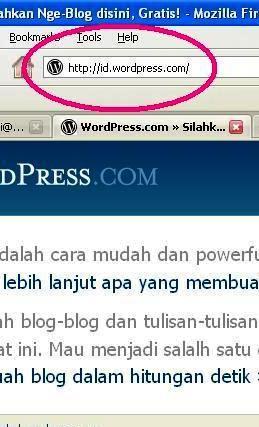
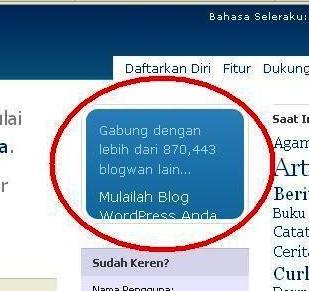
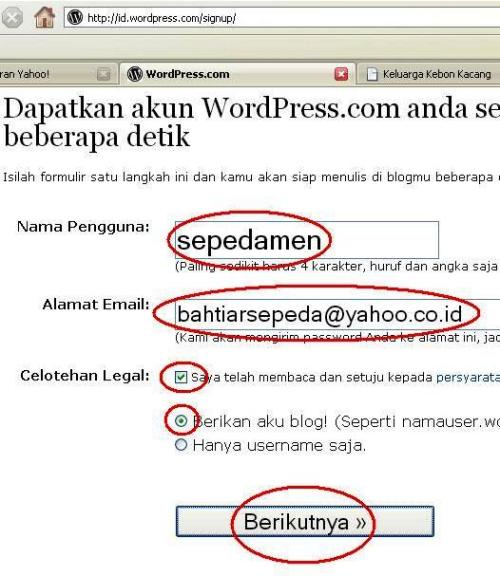
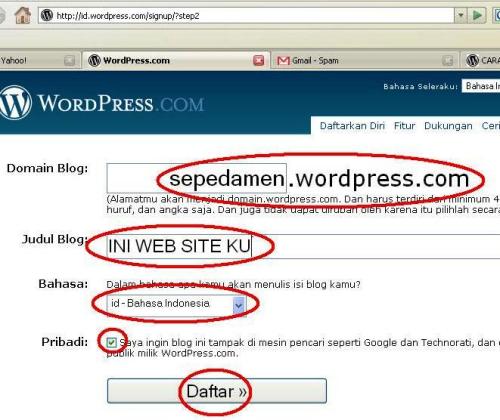
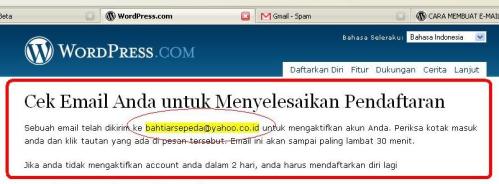
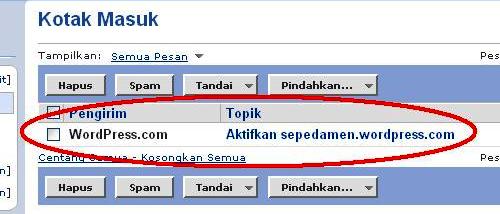
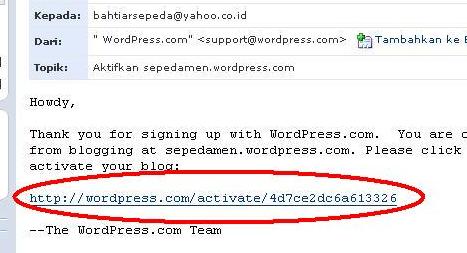
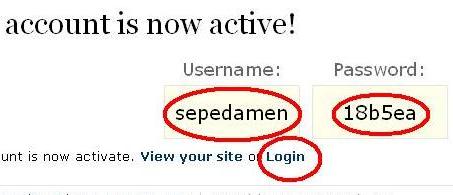
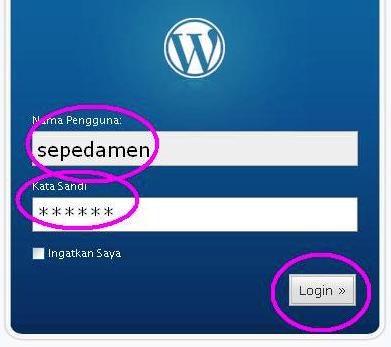
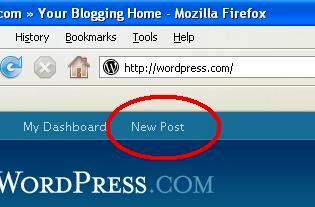
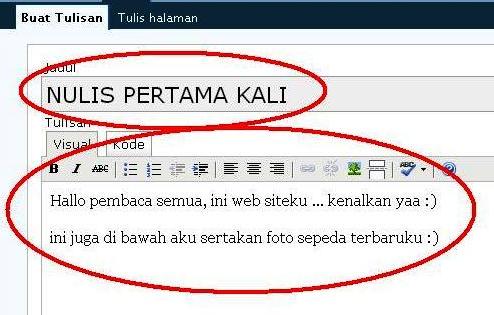
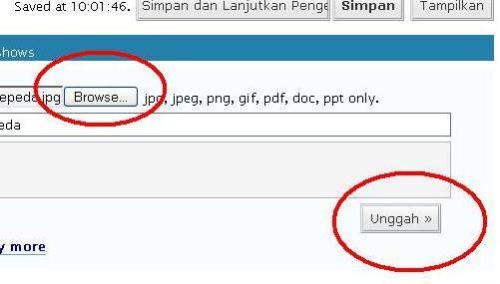
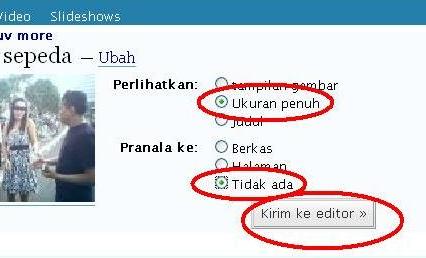
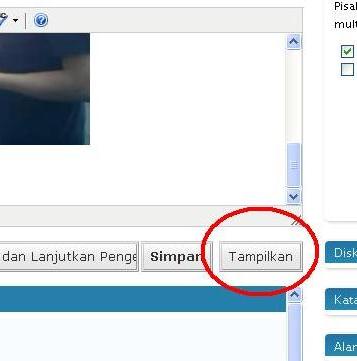
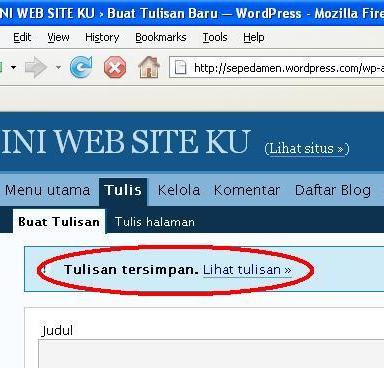
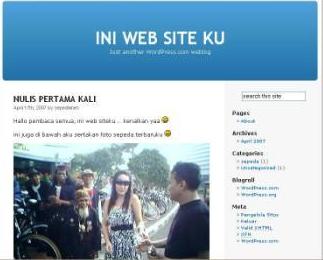



![[Gambar: TAPwarning.png]](http://www.securitykiss.com/images/product/download/TAPwarning.png)
![[Gambar: vista_run_as_admin.gif]](http://www.securitykiss.com/images/product/download/vista_run_as_admin.gif)
![[Gambar: sk_connect_button.gif]](http://www.securitykiss.com/images/product/download/sk_connect_button.gif)
![[Gambar: download_button.gif]](http://www.securitykiss.com/images/product/download/download_button.gif)